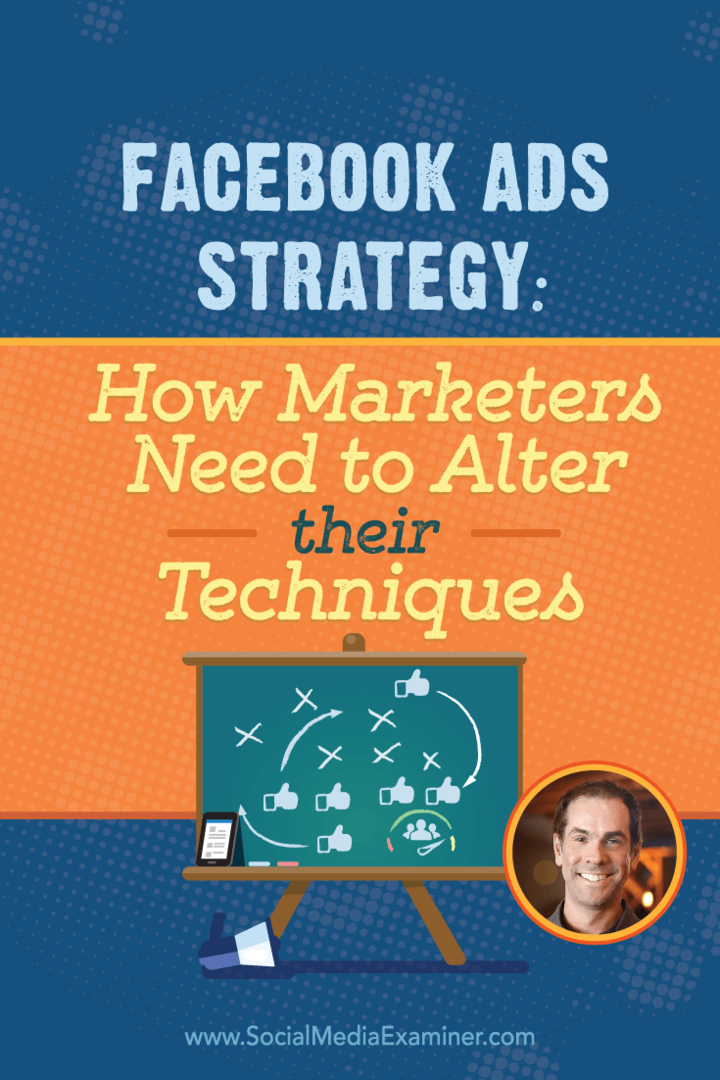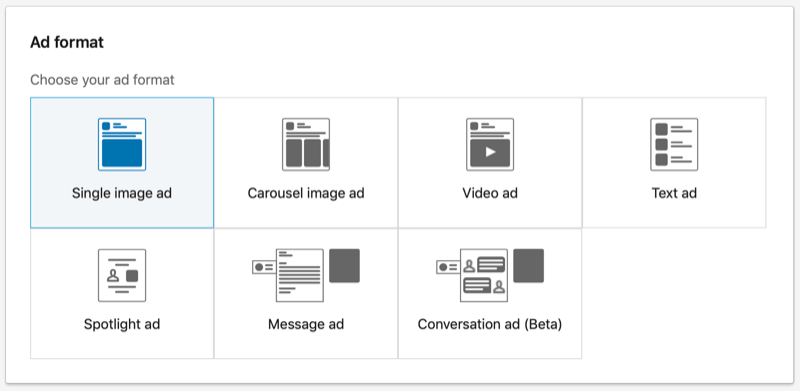Kako onemogućiti Google Assistant
Google Asistent Google Junak / / May 21, 2023

Zadnje ažurirano dana

Ako ste zabrinuti za svoju privatnost (ili trebate malo tišine), razmislite o onemogućavanju Google pomoćnika. Ovaj vodič objašnjava kako.
Google pomoćnik koristan je način za dobivanje informacija i izvršavanje zadataka na velikom broju uređaja. Dobro razumije kontekst i dodatna pitanja, ali treba uzeti u obzir brigu o privatnosti - na kraju krajeva, uvijek sluša.
Ako vas to brine (ili samo želite neko vrijeme zaustaviti ometanja), možda biste trebali onemogućiti Google Assistant. To će ga spriječiti da uvijek osluškuje vaše naredbe i spriječiti ga da se slučajno aktivira.
Koji god da su vaši razlozi za onemogućavanje Google asistenta, u nastavku ćemo vam pokazati kako to učiniti na svom telefonu, pametnom zvučniku ili uređaju za prikaz kao što je Google Nest.
Kako onemogućiti Google Assistant na Androidu
Onemogućavanje Google pomoćnika na vašem Android telefonu je jednostavno, ali postoji nekoliko izbornika u aplikaciji Google kroz koje možete raditi.
Da biste onemogućili Google pomoćnika na Androidu:
- Pokrenite Google aplikacija na svom telefonu.
- Dodirnite svoje ikona profila u gornjem desnom kutu.
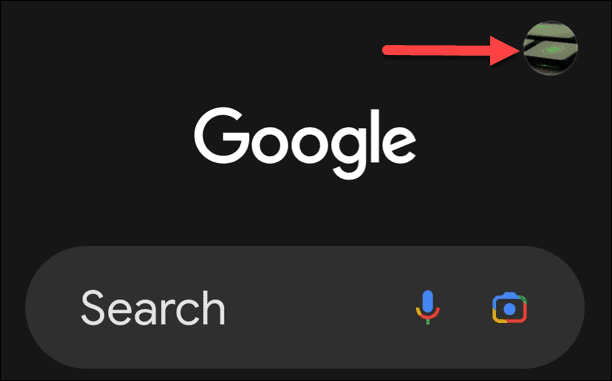
- Izaberi postavke iz izbornika koji se pojavi.
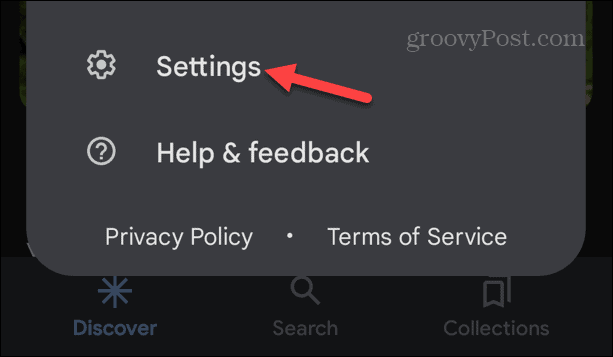
- Dodirnite Google pomoćnik.
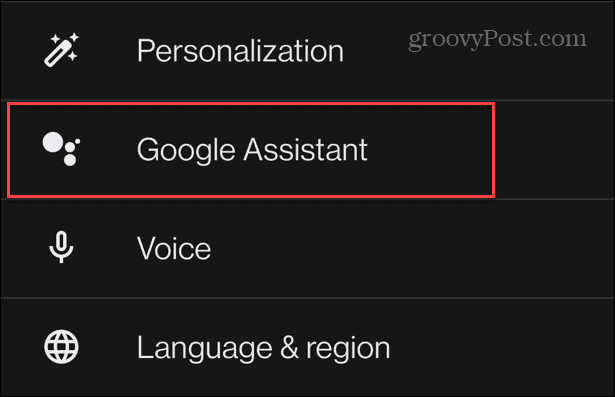
- Prijeđite prstom prema dolje i odaberite Općenito iz izbornika.
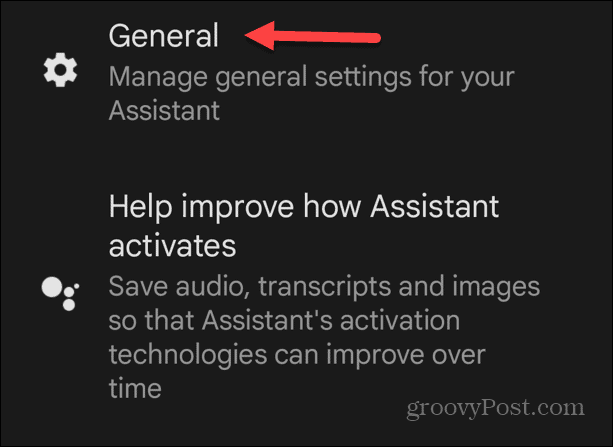
- Uključi/isključi Google pomoćnik prebaciti na isključeno položaj.
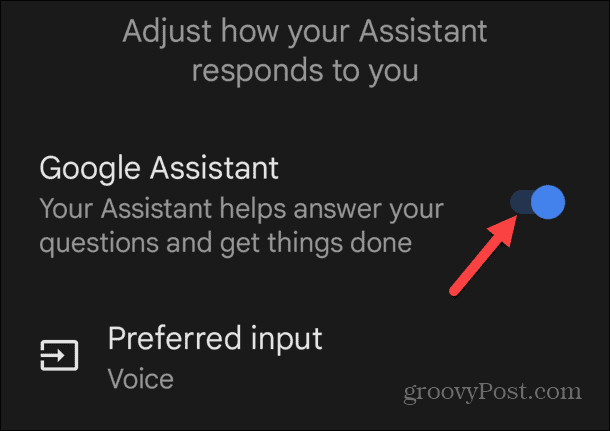
- Kada se pojavi poruka za potvrdu, dodirnite Isključiti dugme.
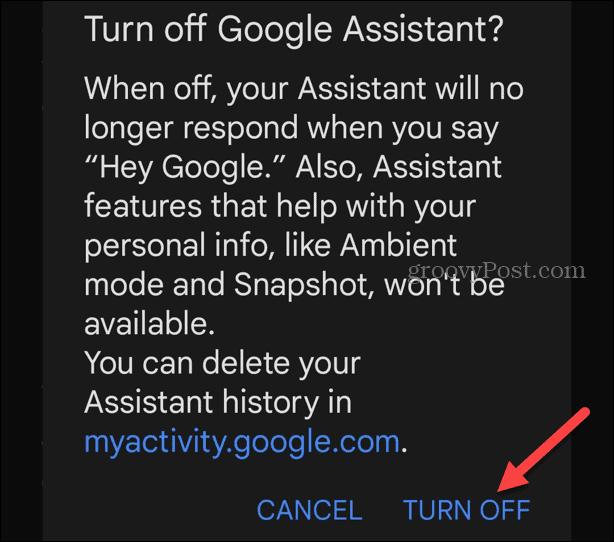
Kako onemogućiti Google Assistant na zvučnicima i drugim uređajima
Ako imate zvučnik ili pametni zaslon koji pokreće Google Assistant, možete onemogućiti ili "utišati" Google Assistant. To je korisno ako vam nije potrebno ili želite prestani ga slušati.
Da biste onemogućili svog Google pomoćnika, isključite hardverski prekidač na samom uređaju. Trebali biste ga pronaći na dnu ili sa strane uređaja. Kada ga isključite, prikazat će narančastu pozadinu.

Kako onemogućiti Hej ili OK Google naredbe na Androidu
Osim isključivanja Google pomoćnika, možete isključiti glasovni okidač "Hey Google" ili "OK Google". Ako ga isključite, s vašeg uređaja više neće dolaziti zvučni odgovori. To možete učiniti dok ste u kinu ili želite mirnu večer, na primjer.
Da biste onemogućili Hey Google na Androidu:
- Pokrenite Google aplikacija na svom telefonu ili tabletu.
- Odaberite svoju ikona profila u gornjem kutu aplikacije.
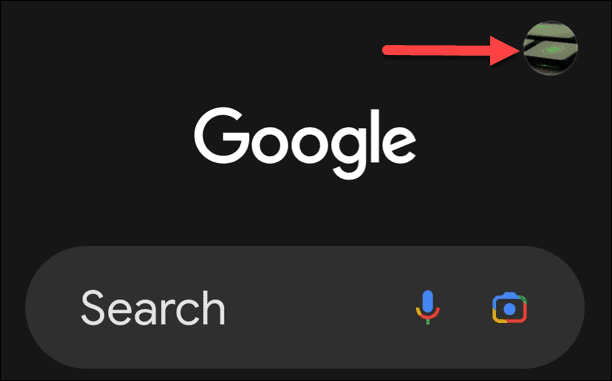
- Dodirnite postavke kada se pojavi izbornik.
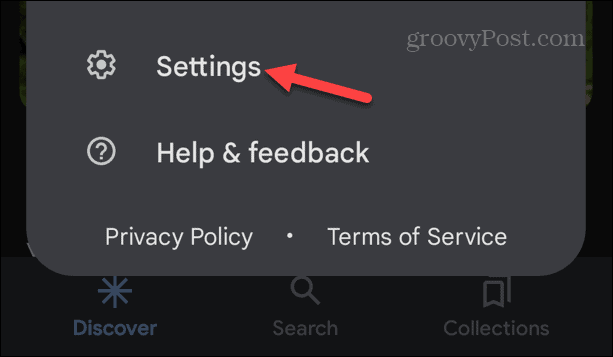
- Izaberi Google pomoćnik iz izbornika.
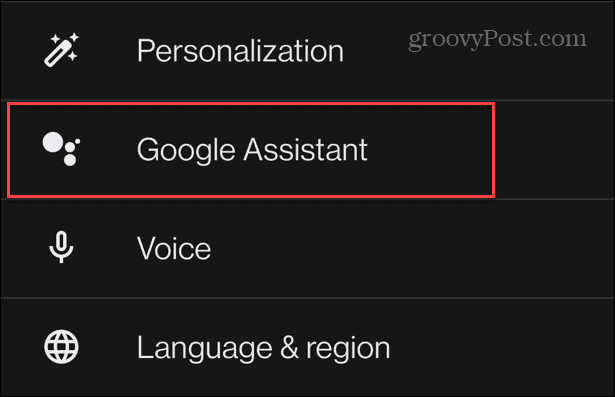
- Dodirnite Hej Google i Voice Match s popisa predmeta.
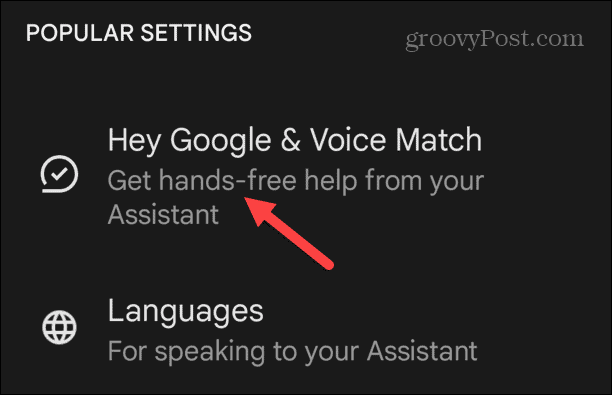
- Ispod Ovaj uređaj karticu, prebacite na Hej Google prebacite u položaj isključeno.
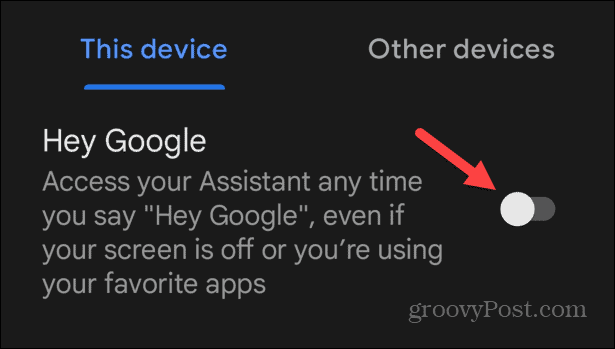
Nakon što je Google Assistant isključen, više neće reagirati na glasovne naredbe poput "OK Google." Ako ga isključite, možete spriječiti njegovo slučajno aktiviranje. Da biste ga ponovno omogućili, vratite se na iste postavke prikazane gore i uključite prekidač Hej Google.
Kako spriječiti Google pomoćnika da odgovori
Želite tihi odgovor? Možete konfigurirati Google Assistant da odgovara samo utišanim odgovorima na vašem upitu na zaslonu.
Da bi Google pomoćnik bio tih:
- Pokrenite Google aplikacija na svom telefonu ili tabletu.
- Dodirnite svoje ikona profila u gornjem kutu.
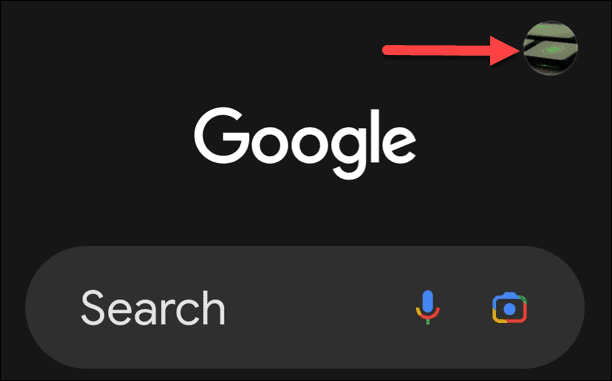
- Izaberi postavke iz izbornika.
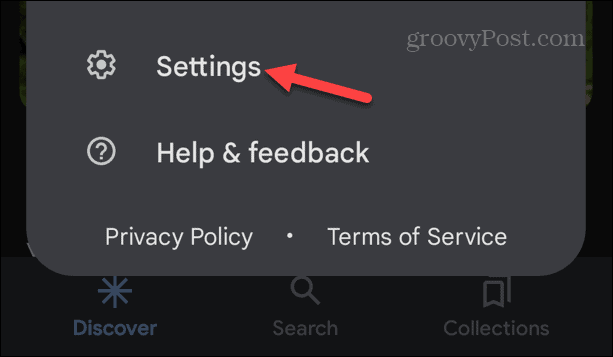
- Dodirnite Google pomoćnik iz izbornika.
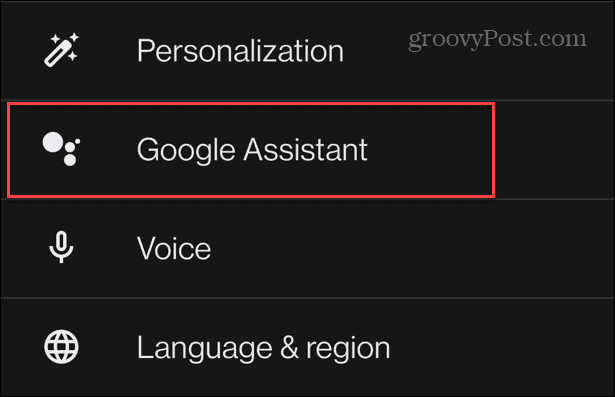
- Prijeđite prstom prema dolje do Sve postavke odjeljak i odaberite Glas i zvukovi pomoćnika s popisa.
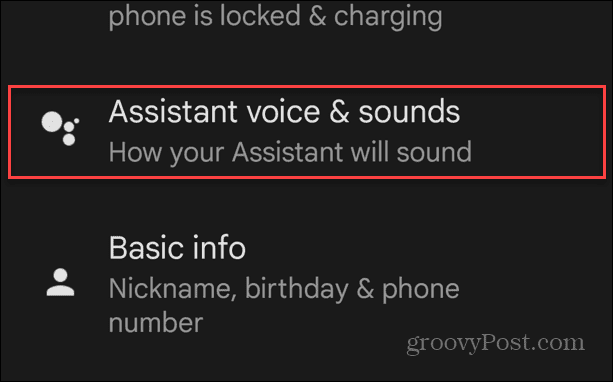
- Ispod Govorni izlaz dodirnite svoj telefon ili uređaj.
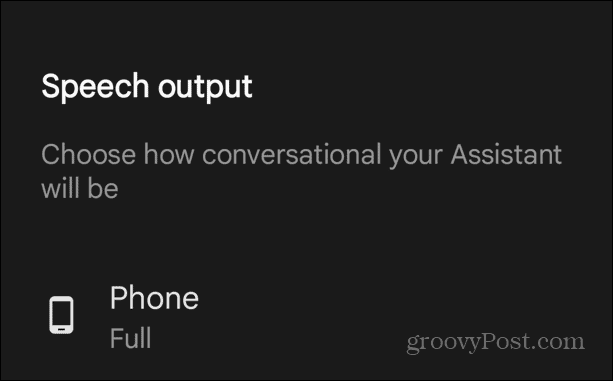
- Dodirnite Ništa (osim bez ruku).
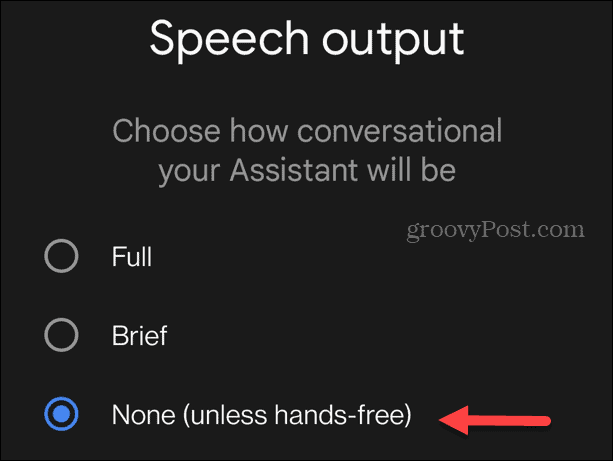
Google Assistant će prikazati odgovore na vaše upite na zaslonu, a ne naglas. Međutim, i dalje će vam pružati zvuk s povezanim hands-free uređajem.
Konfiguriranje Google pomoćnika
Bilo da ste umorni od slučajnog pokretanja Google pomoćnika ili ste zabrinuti za privatnost, možete onemogućiti njega ili njegove komponente pomoću gornjih koraka. Nažalost, osim uključivanja hardverskog prekidača na vašem zvučniku, njegovo onemogućavanje na vašem telefonu zahtijeva mnogo izbornika.
Ako ste novi u tehnologiji, pogledajte naše savjete o početak rada s Google pomoćnikom. Ili saznajte o povezivanju Google pomoćnik s Disney Plus za još dublje iskustvo.
Ako imate problema s jezičnom barijerom, možete koristiti Google pomoćnik u načinu rada tumača. A ako trebate imenovati tu melodiju, upotrijebite Google pomoćnik za prepoznavanje pjesama igranje u blizini.
Kako pronaći ključ proizvoda za Windows 11
Ako trebate prenijeti ključ proizvoda za Windows 11 ili vam je samo potreban za čistu instalaciju OS-a,...